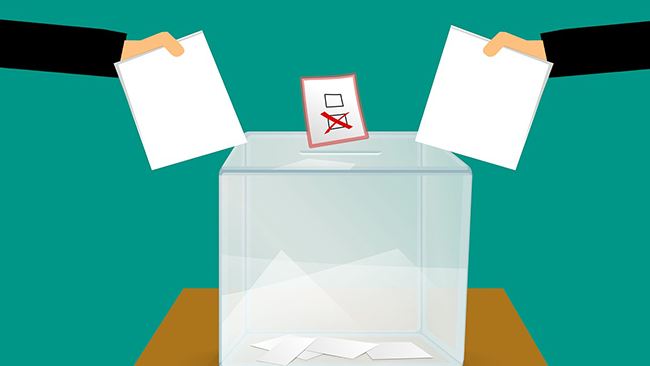知っているようで意外と知らない!?ストーリーズの豆知識3つ

▼ 目次
こんにちは。白石ふくです。
最近のインスタグラムと言えば、ストーリーズの人気が止まりませんよね。
フィードへの投稿よりもストーリーズへの投稿ばかり利用している、ほかのユーザーの投稿もフィードよりストーリーズばかり見ている、という方も少なくないのでは。
そこで今回は、ストーリーズをより楽しむために、知っているようで意外と知らないストーリーズの豆知識をご紹介します。ストーリーズを使い始めたばかりの方はもちろん、使い慣れた方も確認のためにぜひチェックしてくださいね!
ストーリーズを楽しむために知っておきたいあれこれ
投稿したストーリーズを削除する
ストーリーズは投稿後24時間を経過すると自動で「アーカイブ」へ移動し、自分以外は確認できなくなります。
とはいえ、投稿後24時間が経過する前にやっぱり消したい!ということも無きにしもあらずですよね。
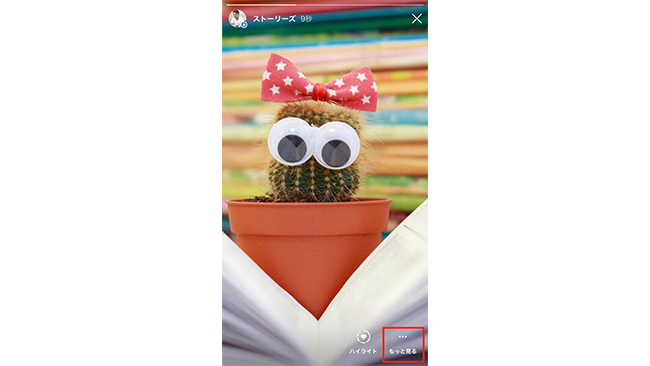
まず、投稿したストーリーズを開きます。
すると画面右下に「…」のアイコンが表示されていますので、タップしてください。
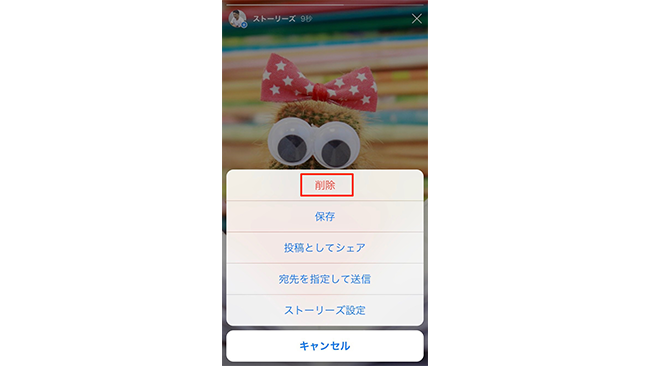
画面下からメニューが表示されますので「削除」をタップします。
これで削除完了です。
なお、「投稿したストーリーズを削除する」という作業は、投稿後24時間経過後に移動する「アーカイブ」へ移動するのではなく、インスタグラム上から完全に削除することを意味します。
投稿したストーリーズを保存しておきたいけど24時間が経過する前に非表示にしたい、という場合は、画面下から表示されるメニューで「保存」をタップします。 するとカメラロール内へ保存されますので、保存を確認できたら削除しましょう。
24時間以内に複数のストーリーズを投稿していて、一部のストーリーを削除したい、という場合も、同じ手順で削除します。
削除したいストーリーズが表示されいる状態で「…」アイコンをタップし、メニューより「削除」を選択してください。
特定の相手に対して自分のストーリーズを非表示にする
フィード上では、特定の相手が自分の投稿を見ないようにする、という設定はできないため、自分の投稿を見てほしくないユーザーがいるのであれば、該当アカウントをブロックする以外方法はありません。
しかしストーリーズに関してのみ、特定の相手を指定して自分のストーリーズを見られないように設定することが可能です。相手をブロックする必要がないため、例えば本当は投稿を見られたくないけれど人間関係を考えるとブロックすることもできない、というフォロワーに対して有効です。
この設定には2通りの方法がありますので、状況に応じて使い分けてください。
投稿したストーリーズから設定する
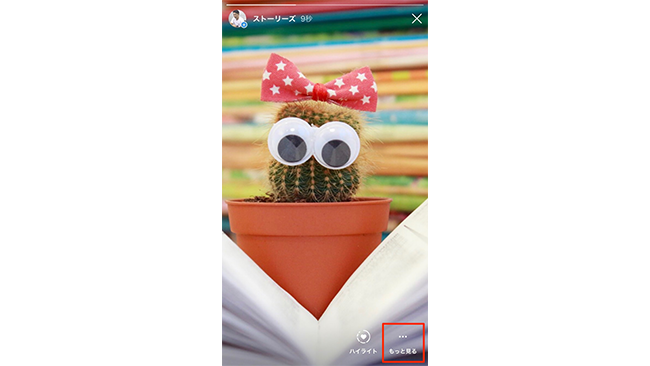
投稿したストーリーズから、非表示設定を行う方法です。まず、投稿したストーリーズを開きます。
すると画面右下に「…」のアイコンが表示されていますので、タップしてください。
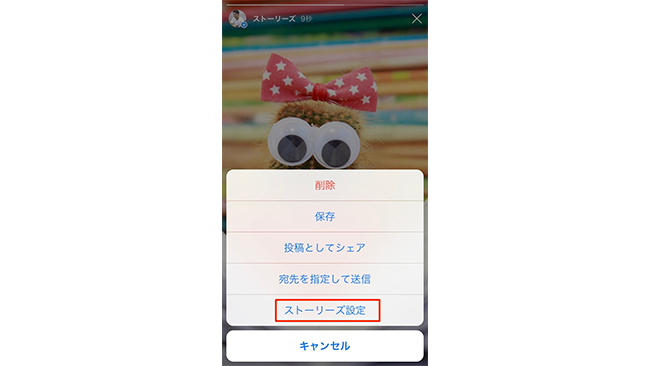
画面下からメニューが表示されますので「ストーリーズ設定」をタップします。
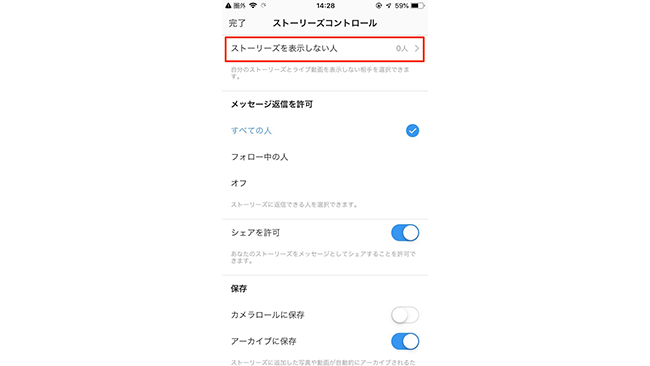
「ストーリーズコントロール」という画面が表示されますので、ここで「ストーリーズを表示しない人」をタップします。
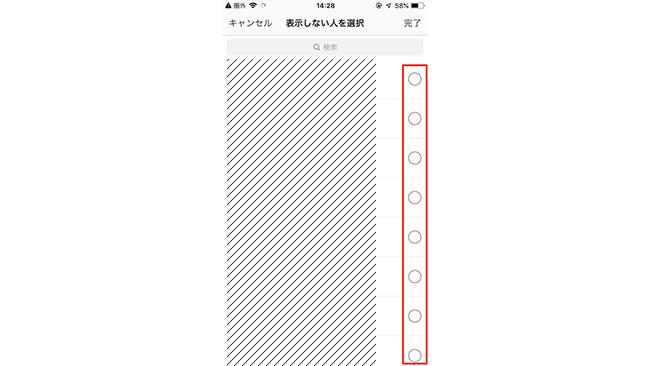
フォロワーの一覧が表示されますので、ここでストーリーを非表示にしたいアカウントにチェックを入れましょう。
または検索ボックスでアカウント名やIDを検索して指定することもできます。
指定したら「完了」をタップしてください。
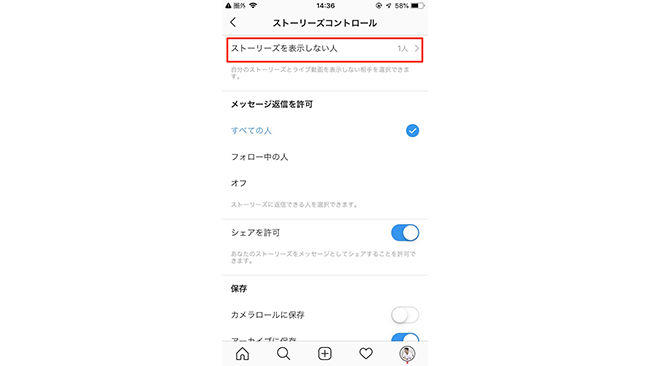
「ストーリーズコントロール」の画面に戻ります。
「ストーリーズを表示しない人」の項目を見ると、指定したアカウントの数が表示されています。
一度非表示設定したもののやはり表示したい、という場合は、同じ手順で「ストーリーズを表示しない人」からアカウントのチェックを外せばOKです。
設定メニューから設定する
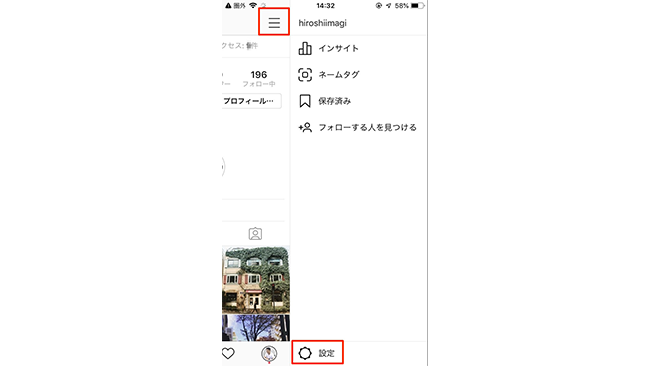
現在ストーリーズを投稿していないけれど非表示設定をしておきたい、という方は、設定メニューから設定を行いましょう。
プロフィール画面を開き、画面右上の三本線のアイコンをタップします。
すると画面右側にメニューが表示されますので、画面下の「設定」をタップしてください。
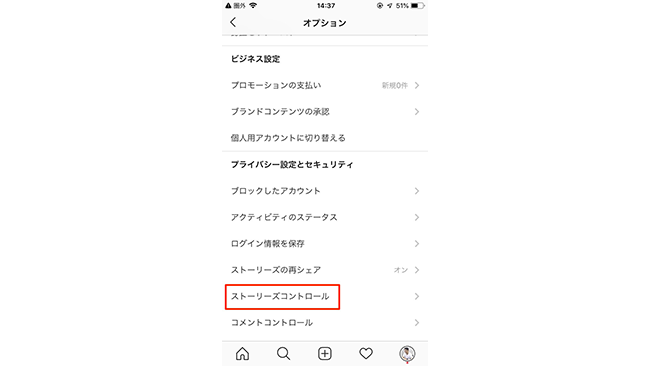
「オプション」という画面が表示されますので、画面を少し下にスクロールしてください。
すると「ストーリーズコントロール」というメニューがありますので、タップします。
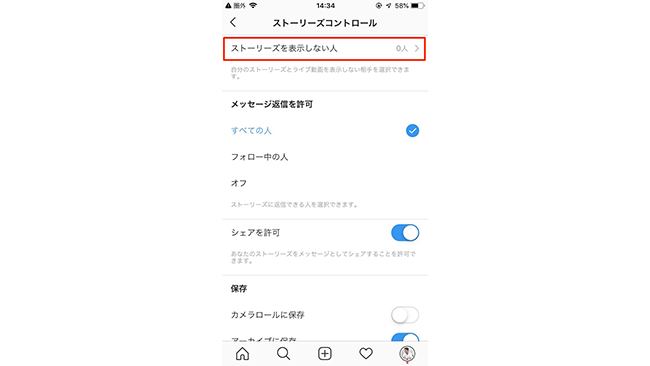
「ストーリーズコントロール」の画面が表示されますので、投稿したストーリーズから非表示設定をする際と同じようにアカウントを指定しましょう。
ほかのユーザーのストーリーズへコメントをする
フィードへの投稿に対してコメントをするときは、投稿すぐ下に表示されているコメント欄に書き込むとそのまま表示され、投稿を見ることができるユーザーであれば全員がチェックできる状態になります。
ではストーリーズへコメントをしたい時はどうすればよいのでしょう。
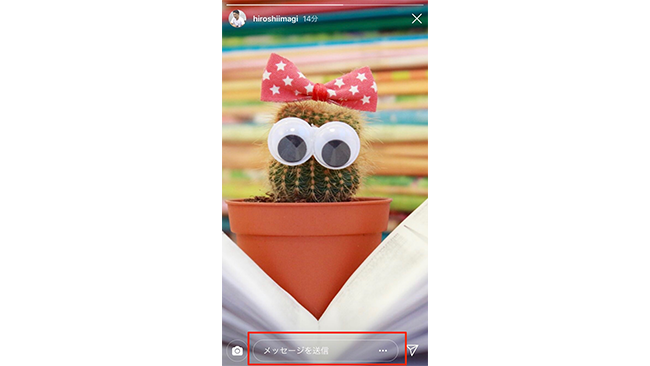
ストーリーズには「コメント」という機能は搭載されていません。
そのためほかのユーザーのストーリーズへコメントをしたい場合は、画面下に表示されている「メッセージを送信」をタップしてテキストを入力することになります。
なお、フィード上の投稿へのコメントとは異なり、一度送信したメッセージは編集・削除ができないので注意してくださいね。また、ストーリーズに対して送信したメッセージは「ダイレクトメッセージ」と同じ扱いになるため、ほかのユーザーの目に触れることはありません。
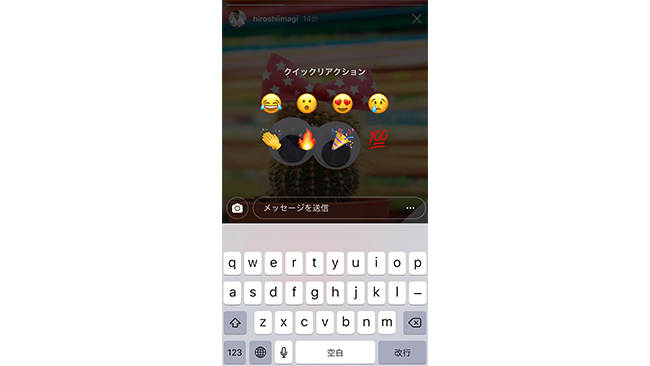
「メッセージを送信」をタップすると、テキスト入力できることはもちろん「クイックリアクション」という絵文字の送信も可能です。
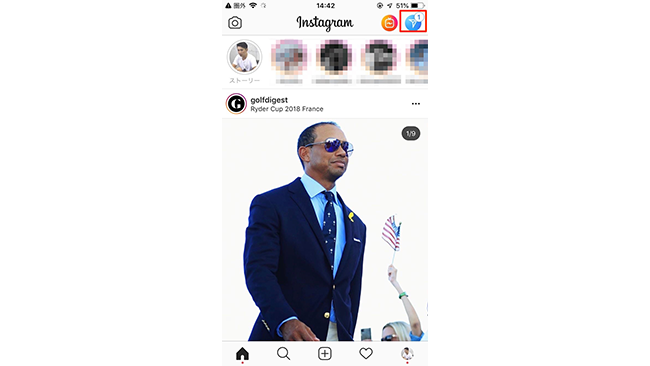
メッセージを入力して送信すると、ストーリーズの投稿者へダイレクトメッセージと同じように通知されます。
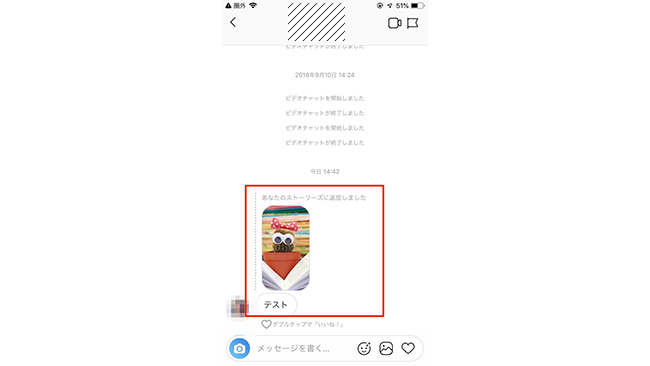
ダイレクトメッセージと同じスレッド上に表示されますが、ストーリーズへのメッセージの場合は投稿も一緒に表示されるので見分けられます。
まとめ
ストーリーズはフィード上に投稿をするよりも気軽にでき、さらに誰が見たのかを把握できるため、プライベートではもちろん企業の公式アカウントで情報を発信するツールとしても便利ですよね。
今回はストーリーズをより楽しむための豆知識をご紹介しましたので、知らなかった機能があれば試してみてくださいね!
以上、白石ふくでした。